בקורס זה נעבוד עם עורך טקסט ++Notepad.
בתחילת הקורס התבקשתם להוריד ולהתקין את עורך הטקסט. תוכלו למצוא את ההוראות לכך בקישור הזה .
בואו נכתוב תוכנית ראשונה.
פתחו את עורך הטקסט ועקבו אחר ההוראות:
-
כתבו תוכנית בפייתון.
דוגמה לתוכנית פשוטה שמדפיסה הודעה למסך:print("This is my first Python program in Notepad++") -
לאחר כתיבת הקוד, שמרו אותו בצורה של קובץ הרצה של פייתון, כלומר קובץ עם הסיומת py.
שימו לב שמיד לאחר השמירה השתנו הצבעים של חלקים מהקוד, עובדה שמסייעת להבחין בין מרכיבים שונים בשפה. זהו אחד היתרונות שבשימוש בעורך טקסט.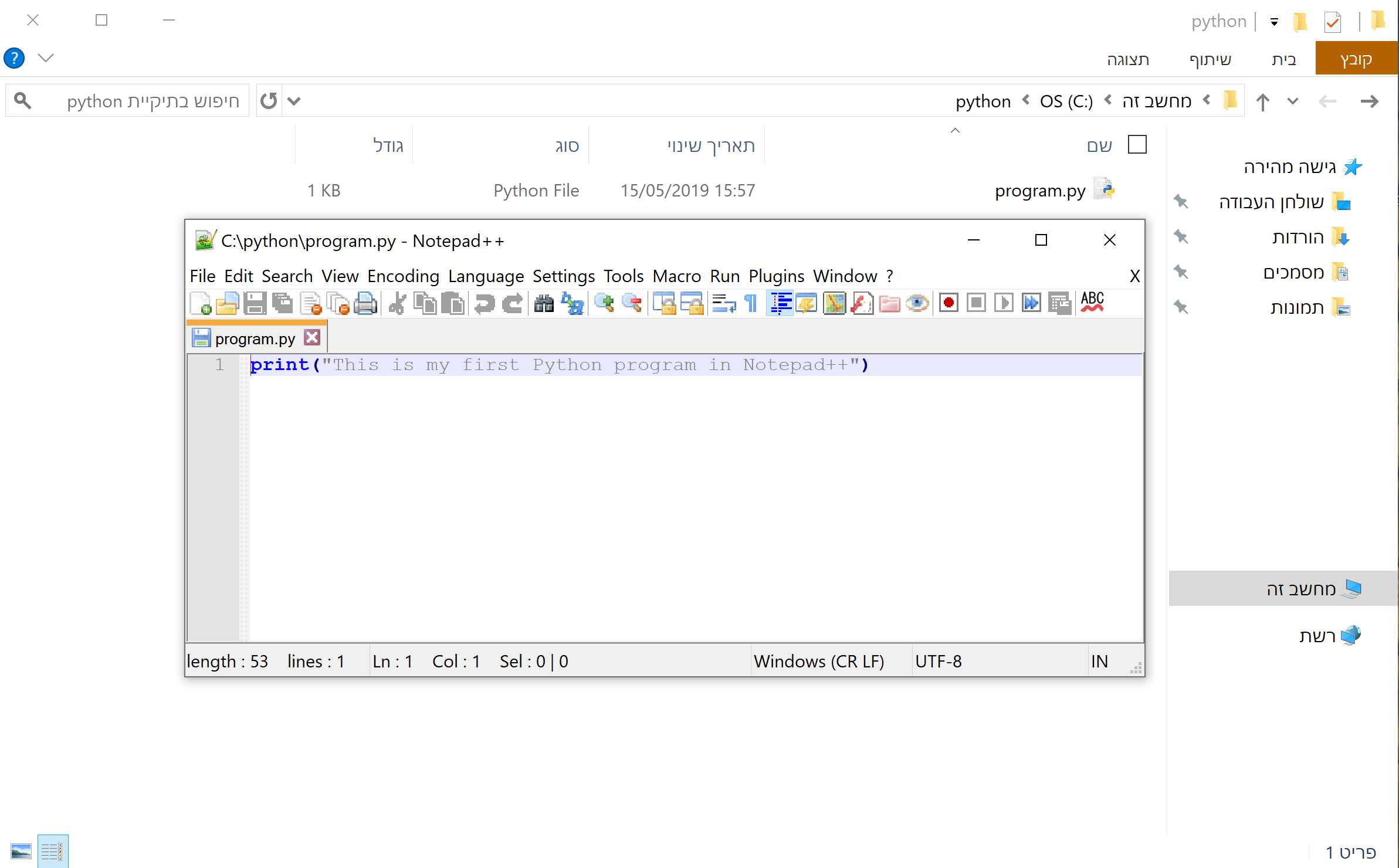
-
כעת תוכלו להריץ את הקובץ ששמרתם מתוך שורת הפקודה (cmd).
פתחו את שורת הפקודה והגיעו אל התיקייה בה שמרתם את הקובץ.
כדי לעשות זאת, יש כמה דרכים:דרך 1:
-
בתיקייה בה שמרתם את הקובץ py שברצונכם להריץ, הבחינו בשורת מיקום הקובץ (נתיב התיקיה- path)
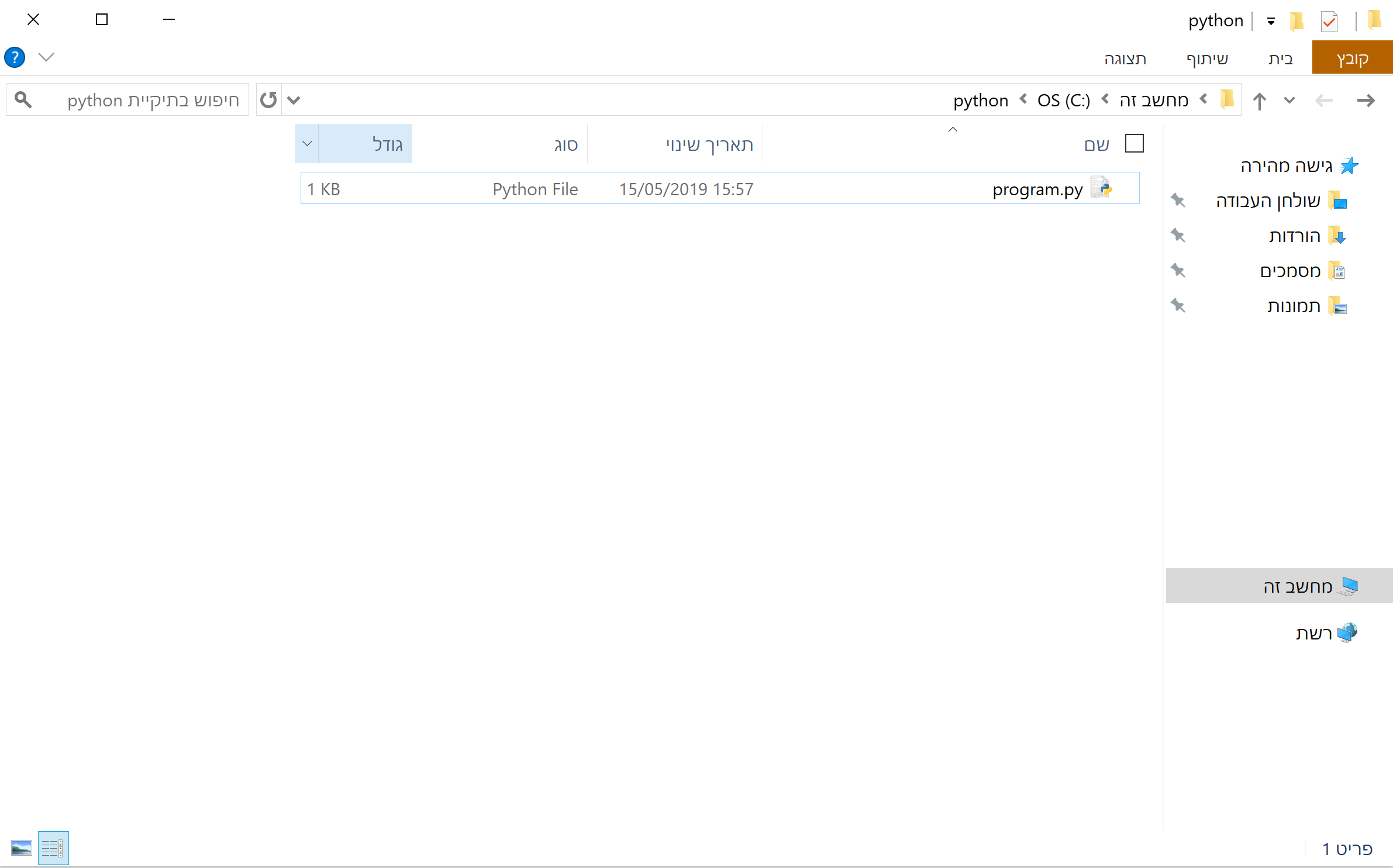
-
בשורה זו, רשמו cmd ולחצו enter.

-
כעת, יפתח לכם בצורה אוטומטית חלון ה- CMD. זה יראה כך:
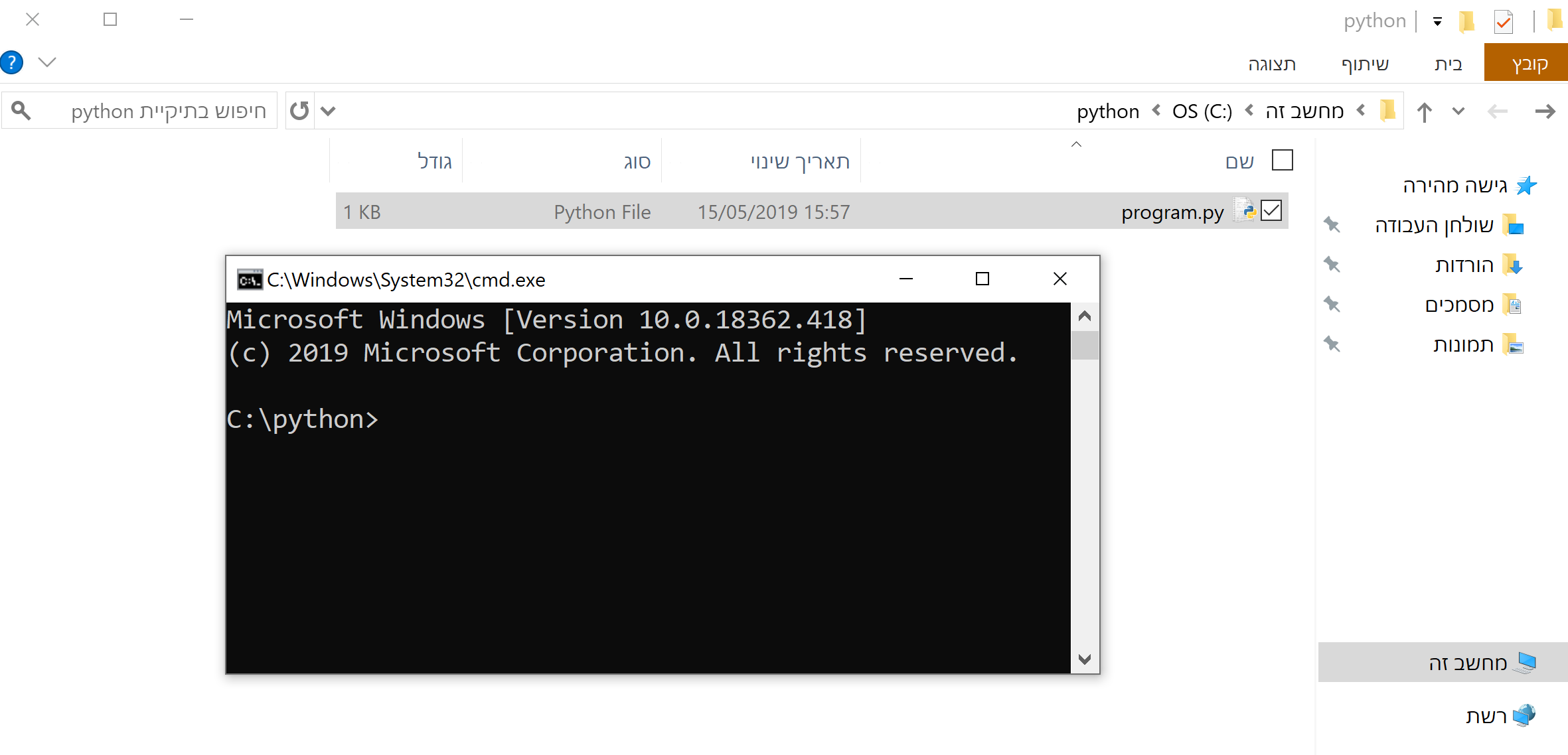
-
כעת, כתבו את הפקודה python, רווח, ואת שם הקובץ שלכם עם סיומת py
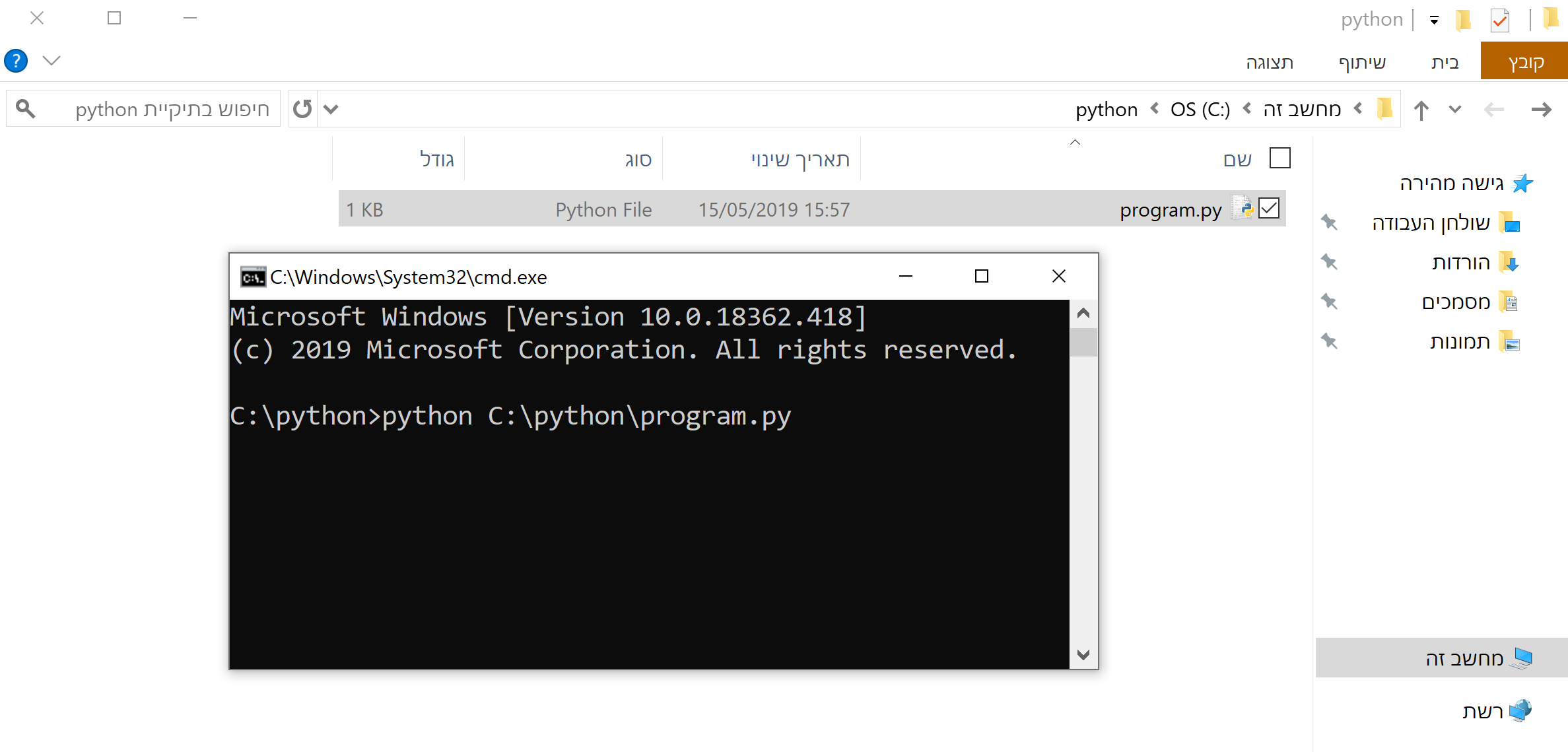
-
לחצו Enter. זהו התוכנית רצה! כמובן רק במידה והקוד שלכם תקין ללא שגיאות.
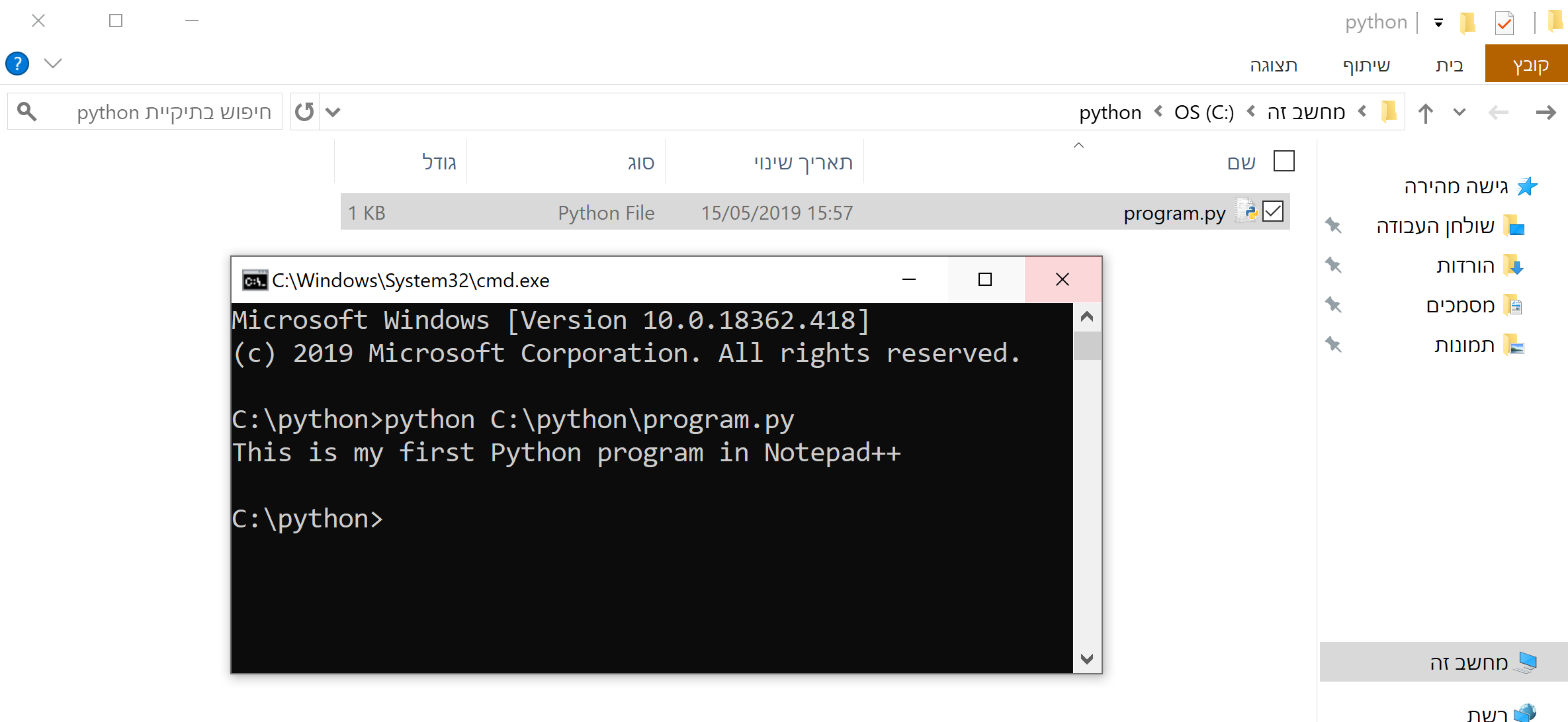
דרך 2:
-
פתחו את ה-CMD, ומיד לאחר מכן, כתבו python ו"גררו" את הקובץ לתוך חלון ה-CMD. זה אמור להראות כך:
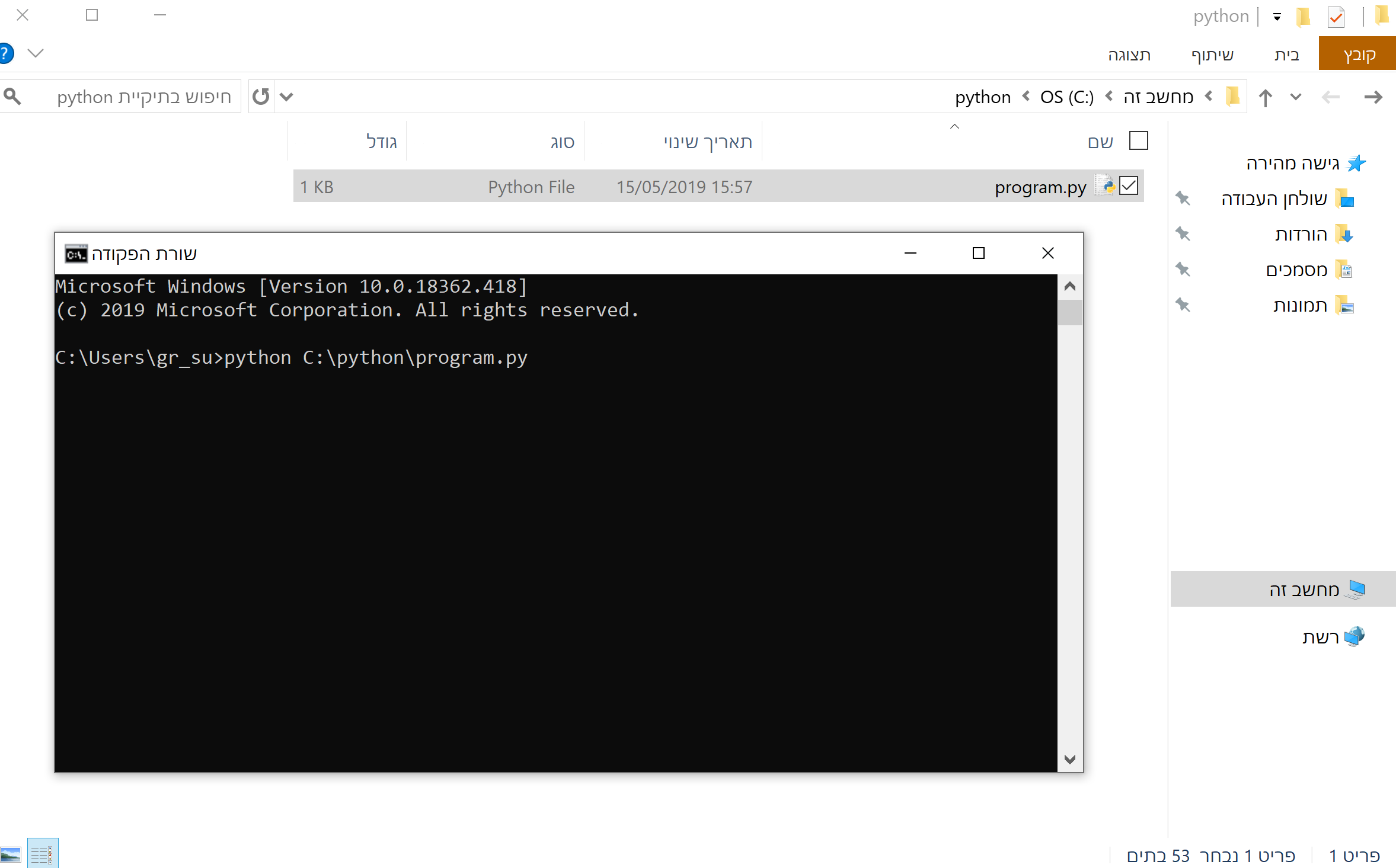
-
לחצו על ENTER, הקוד יתחיל לרוץ
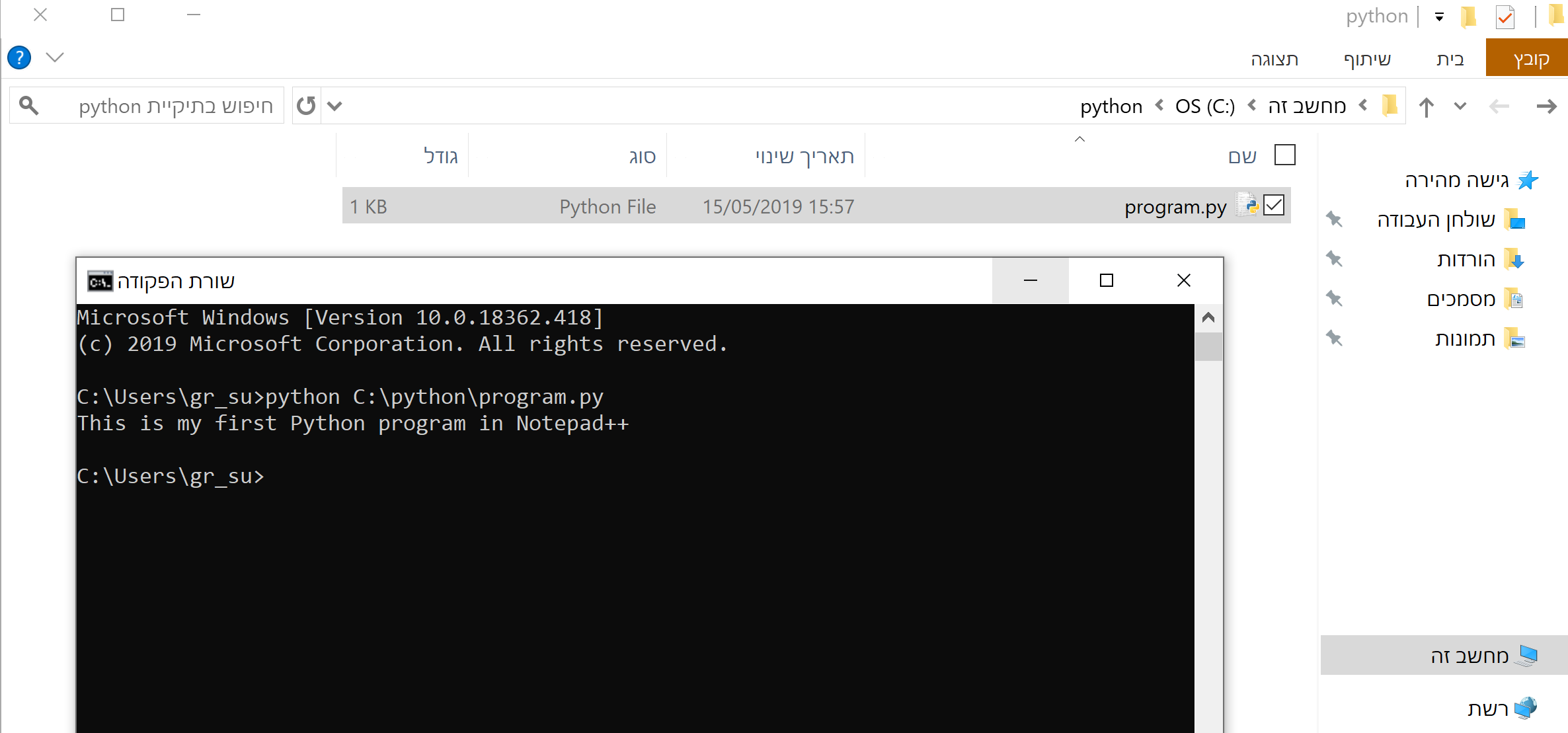
דרך 3:
-
פתחו את ה-CMD. כעת ננווט ע"י פקודות של שורת הפקודה של ווינדוס, לתיקייה שבה נמצא הקובץ שברצוננו להריץ.
לשם כך היעזרו בפקודה cd המאפשרת לשנות את תיקיית העבודה הנוכחית:
cd <path>לדוגמה, אם שמרנו את הקובץ בתוך c:\python נכתוב:
cd c:\python
ונלחץ על ENTER.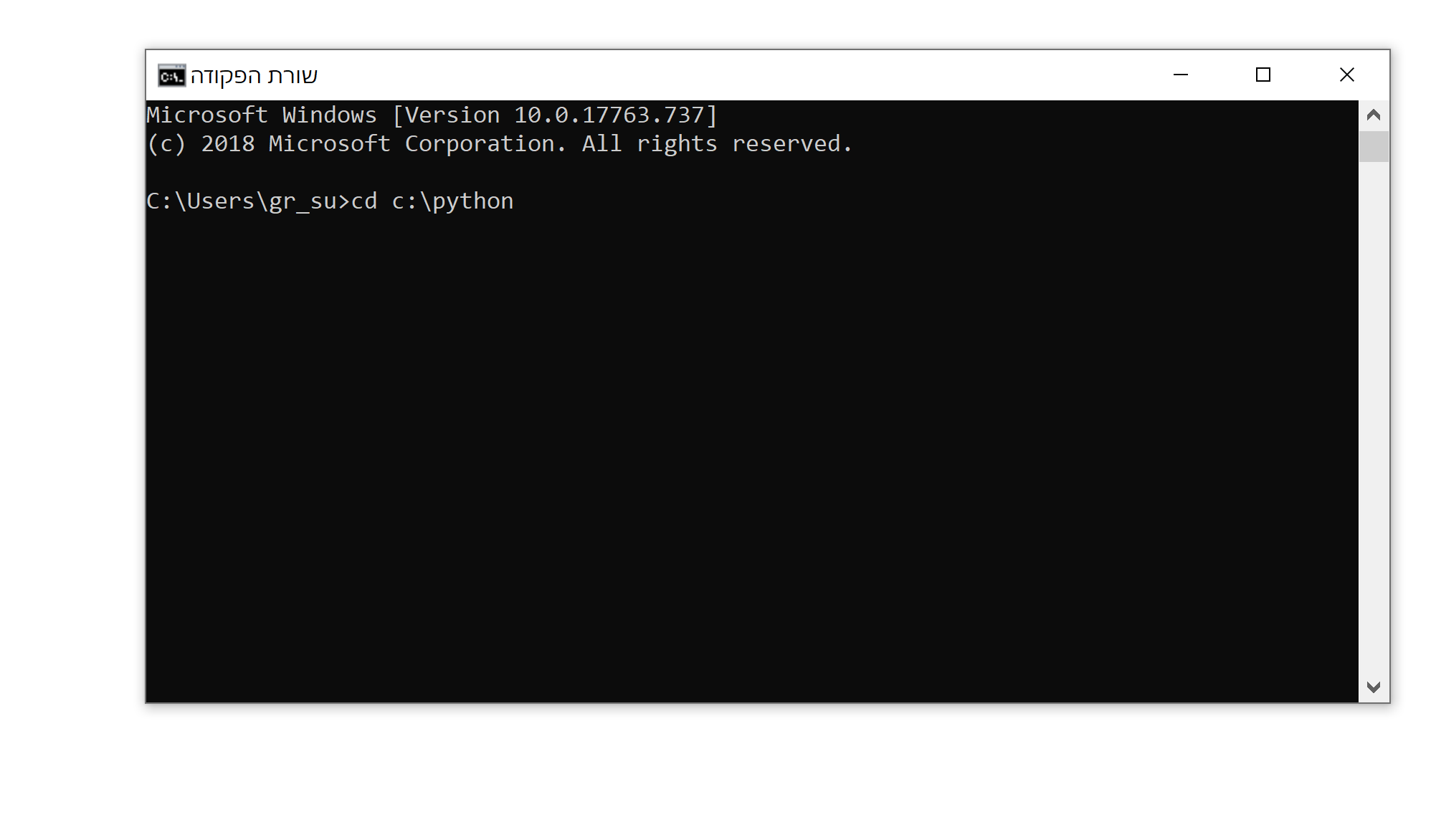
-
לאחר המיקום בתיקייה הנכונה, כתבו python ולאחר מכן את שם הקובץ כולל הסיומת py. :
python <filename>לדוגמה, אם שמרנו את הקובץ שנקרא program.py נכתוב:
c:\python>python program.py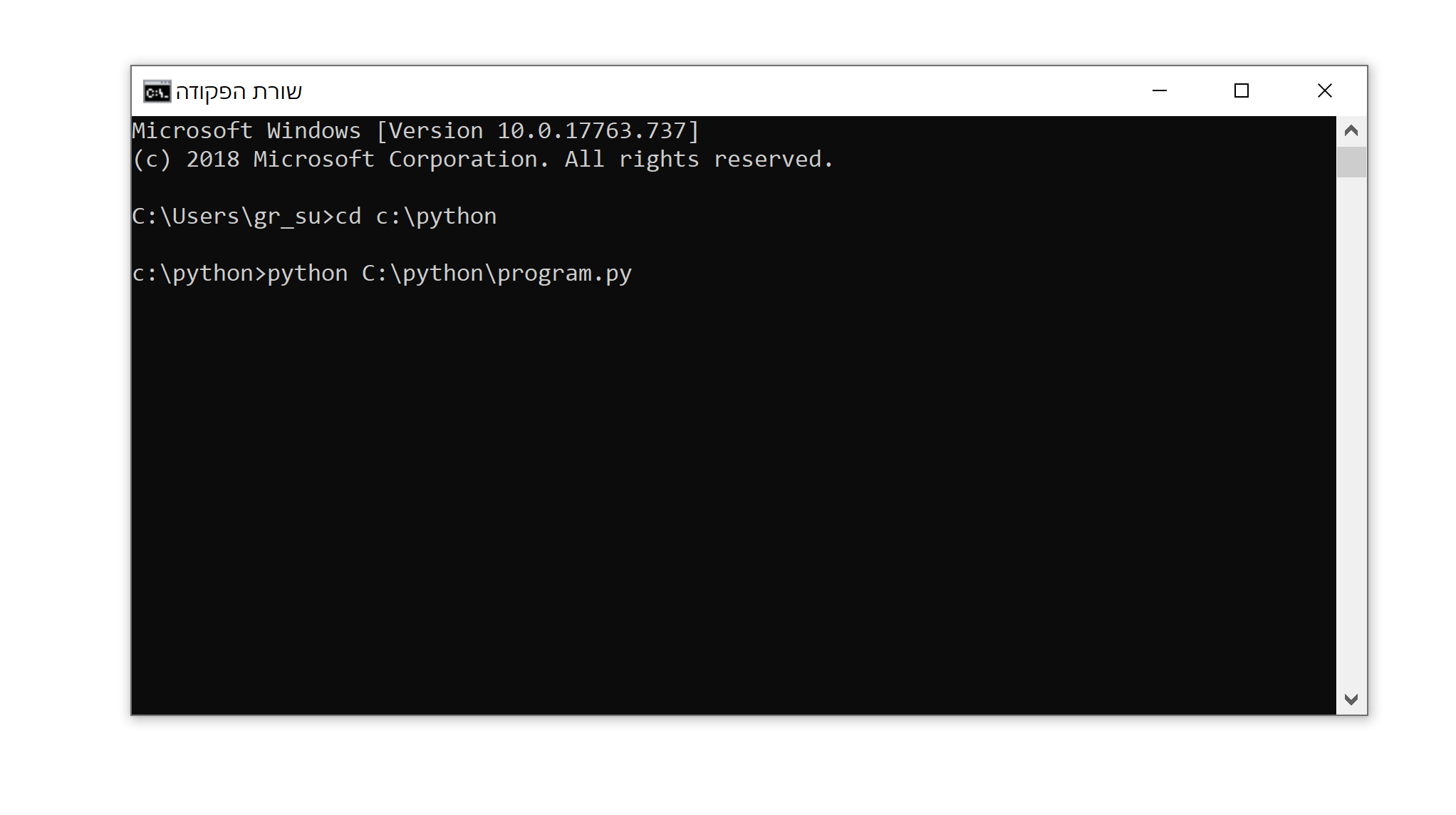
-
לחצו על Enter להרצת הקובץ.
והרי ההודעה שמודפסת על המסך:c:\python>python program.py
This is my first Python program in Notepad++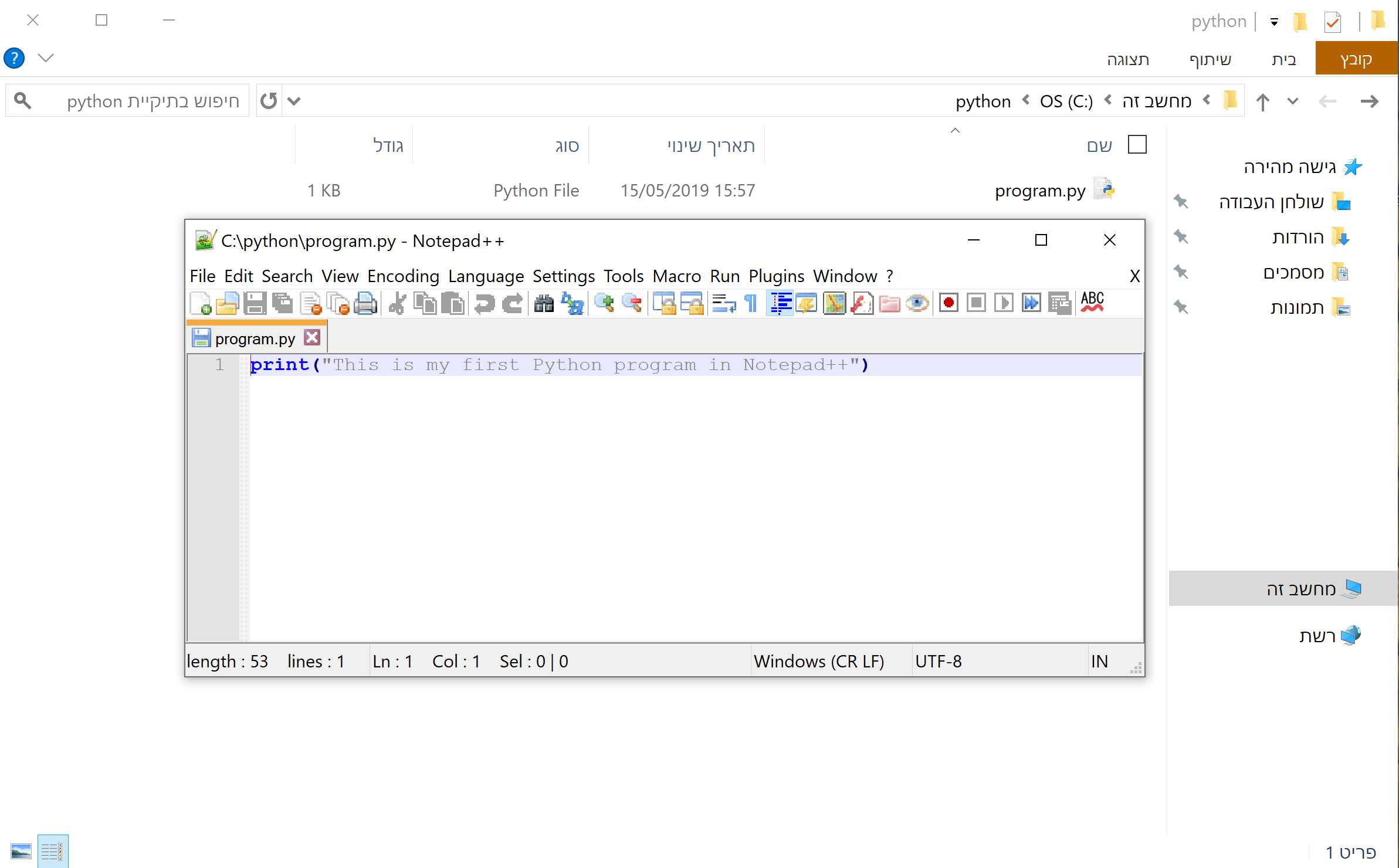
השימוש בעורך טקסט מתאים לרוב עבור קטעי קוד ארוכים יותר, והשימוש באינטרפרטר, עבור קטעי קוד קצרים ובדיקות פשוטות. המשיכו להתנסות בשני הכלים ולהיעזר ביתרונות שמציע כל אחד.
-